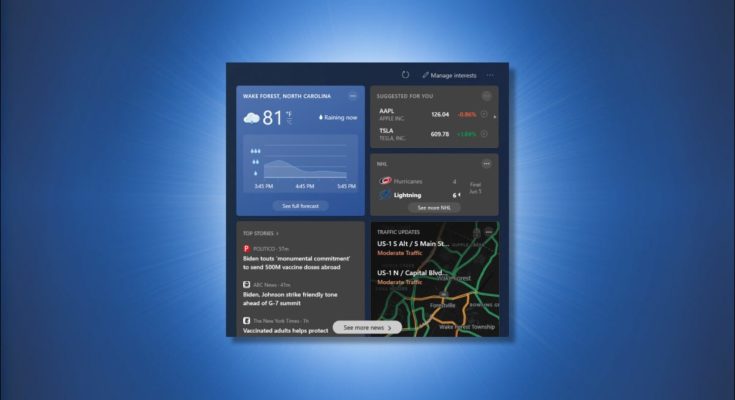Em junho de 2021, a Microsoft ativou um widget Notícias e clima (chamado “ Notícias e interesses “) na barra de tarefas do Windows 10. Mostra a previsão do tempo, resultados esportivos, notícias e muito mais em um piscar de olhos. Veja como mostrar, ocultar e configurar partes do widget.
Índice
Como obter o widget Notícias e interesses no Windows 10
O widget Notícias e interesses foi habilitado para todos os PCs com Windows 10 totalmente atualizados em 9 de junho de 2021. Ele aparecerá automaticamente na barra de tarefas. Se o seu PC tiver o widget disponível e ativado, você o verá na barra de tarefas no canto inferior direito da tela, próximo à data e hora.
Por padrão, o widget exibirá a temperatura atual para a sua localização e uma breve previsão do tempo na própria barra de tarefas. Para abrir o widget completamente, passe o cursor do mouse sobre ele (ou clique nele).

Se você não vir o widget na barra de tarefas, será necessário atualizar para a versão mais recente do Windows .
Dica: se você desativou o widget anteriormente, pode recuperá-lo clicando com o botão direito na barra de tarefas, apontando para “Notícias e interesses” e selecionando “Mostrar ícone e texto” ou “Mostrar ícone”. Se você não vir a opção Notícias e interesses no menu de contexto da barra de tarefas, provavelmente está executando uma versão mais antiga do Windows 10 sem esse recurso.
Como usar e configurar cartões de widget
O widget Notícias e interesses começa com diferentes painéis de informações chamados “cartões” que são ativados por padrão. Esses cartões mostram placares esportivos, preços de ações, previsões do tempo ou tráfego local. Se você rolar para baixo, também verá notícias extraídas automaticamente da web.

Se quiser ver mais informações sobre o clima, ações ou outros cartões, clique no próprio cartão. Uma página com mais detalhes será carregada no MSN.com no navegador Edge. (Até mesmo o cartão de previsão do tempo do widget abre um site de previsão do tempo do MSN em vez do aplicativo de previsão do tempo integrado do Windows 10.)
Se você deseja configurar o funcionamento de um cartão – como alterar a localização no cartão meteorológico ou adicionar um símbolo de ação ao cartão financeiro – clique no botão de menu no canto superior direito do painel do cartão. No menu que aparece, você verá as opções para configurar o cartão.

O widget se atualiza ao longo do dia, mas se você quiser atualizar as informações do cartão manualmente, pode clicar no botão “Atualizar” (parece uma seta em forma de círculo) na parte superior da janela do widget.
Como desativar os cartões de esportes, finanças, clima ou tráfego
Se você não quiser ver um determinado cartão de widget em particular, abra o widget Notícias e clique no botão de menu (três pontos em um círculo) no canto superior direito do painel que deseja ocultar.
No menu que aparece, selecione “Hide Sports Card” (ou qualquer que seja). No lançamento, não há como desativar a parte do feed de notícias do widget.

Você também pode ativar e desativar diferentes cartões em um menu unificado. Para fazer isso, clique no botão de três pontos no canto superior direito da janela do widget e selecione “Idioma e conteúdo” no menu.

O navegador Edge abrirá e carregará uma página “Configurações de experiência” em um site MSN.com que controla as preferências para o widget de notícias do Windows 10. Na seção “Cartões de informação”, mude os interruptores para a posição “desligado” ao lado dos cartões que deseja ocultar. (Você também pode reativar os cartões ocultos neste menu.)

Depois de fazer as alterações, abra o widget na barra de tarefas novamente e clique no botão circular “Atualizar” na parte superior.

Ao recarregar, o widget refletirá as configurações que você fez no navegador: os cartões que você ocultou irão desaparecer e outros que você reativou aparecerão novamente.
Observação: se você estiver conectado a uma conta da Microsoft no navegador enquanto altera as configurações do widget Notícias, mas não estiver conectado à mesma conta da Microsoft no Windows 10, as configurações da página MSN.com não funcionarão. Nesse caso, você precisará fazer logout de sua conta da Microsoft no navegador, recarregar a página de configurações do widget do MSN e fazer as alterações novamente. Recarregue o widget para que as configurações tenham efeito.
Como personalizar o feed de notícias do widget da barra de tarefas
Se você gostaria de influenciar quais notícias a Microsoft extrai da web para mostrar em seu widget Notícias e interesses, abra o widget (clicando nele na barra de tarefas) e selecione “Gerenciar interesses” na parte superior da janela do widget.

Uma página da web especial do MSN.com será aberta em seu navegador, permitindo selecionar ou desmarcar interesses por assunto. Os interesses disponíveis incluem Ciência, TV, NBA e muito mais.

Depois de selecionar seus interesses, abra o widget e clique no botão recarregar (uma seta circular) na parte superior da janela. Você verá mais notícias relacionadas aos assuntos que selecionou.

Se você não gosta de certas notícias que vê em seu feed de notícias, pode passar o mouse sobre um painel de notícias individual e clicar no botão “X” no canto superior direito.
O widget dará a você uma escolha entre “Não estou interessado nesta história” (o widget mostrará menos histórias como esta.), “Não gosto da fonte” (o widget não mostrará mais notícias dessa publicação.), ou “Relatar um problema” (onde você pode relatar conteúdo ofensivo ou enganoso).

Como alternativa, você pode fazer alterações semelhantes clicando no botão de menu (três pontos em um círculo) no canto inferior direito do cartão de notícias individual. Lá, você pode “gostar” ou “não gostar” de uma história, pedir ao widget para ocultar notícias desta fonte e muito mais.
Como ocultar completamente o widget de notícias e clima
Se você não quiser ver o widget de notícias na barra de tarefas do Windows 10, clique com o botão direito na barra de tarefas e selecione “Notícias e interesses” e depois “Desligar” no menu que aparece.

Nesse mesmo menu, você também pode controlar as opções relacionadas ao widget, incluindo selecionar um tamanho menor para o widget na barra de tarefas (“Mostrar apenas o ícone”) e fazer com que seja necessário clicar no widget para abri-lo (“Abrir ao passar o mouse ”).
Espero que você tenha um bom tempo. Boa sorte lá fora!